วิธีการเข้าถึงฮาร์ดไดรฟ์อีกครั้ง แก้ไขข้อผิดพลาดที่ไม่สามารถเปิดฮาร์ดไดรฟ์ได้

ในบทความนี้ เราจะแนะนำวิธีการกู้คืนการเข้าถึงฮาร์ดไดรฟ์ของคุณเมื่อเกิดข้อผิดพลาด มาดูกันเลย!
เมื่อพูดถึงการเชื่อมต่อและเข้าถึงอินเทอร์เน็ต DNS หรือระบบชื่อโดเมนมีความสำคัญอย่างยิ่ง เนื่องจากจะจับคู่ชื่อโดเมนกับที่อยู่ IP วิธีนี้ทำให้คุณสามารถใช้ชื่อสำหรับเว็บไซต์ เช่น WebTech360.com แทนที่อยู่ IP เพื่อค้นหาเว็บไซต์ที่ต้องการ เรื่องสั้นสั้น มันคือInternet Phonebookทำให้ผู้ใช้สามารถเข้าถึงเว็บไซต์บนอินเทอร์เน็ตได้โดยการจำชื่อแทนที่จะจำตัวเลขที่ซับซ้อน แม้ว่าผู้ใช้ส่วนใหญ่จะใช้เซิร์ฟเวอร์เริ่มต้นจากผู้ให้บริการอินเทอร์เน็ต (ISP) แต่ก็อาจไม่ใช่ตัวเลือกที่ดีที่สุดเสมอไป เซิร์ฟเวอร์ DNS ที่ช้าอาจทำให้การเชื่อมต่ออินเทอร์เน็ตของคุณช้าลง และในบางครั้ง แม้กระทั่งตัดการเชื่อมต่อจากอินเทอร์เน็ต การใช้บริการที่รวดเร็วและเชื่อถือได้เป็นสิ่งสำคัญเพื่อให้แน่ใจว่าการเชื่อมต่ออินเทอร์เน็ตมีความเสถียร วันนี้ เราจะมาสอนวิธีเปลี่ยนการตั้งค่าเซิร์ฟเวอร์ DNS บน Windows 11 หากจำเป็นและเมื่อใด
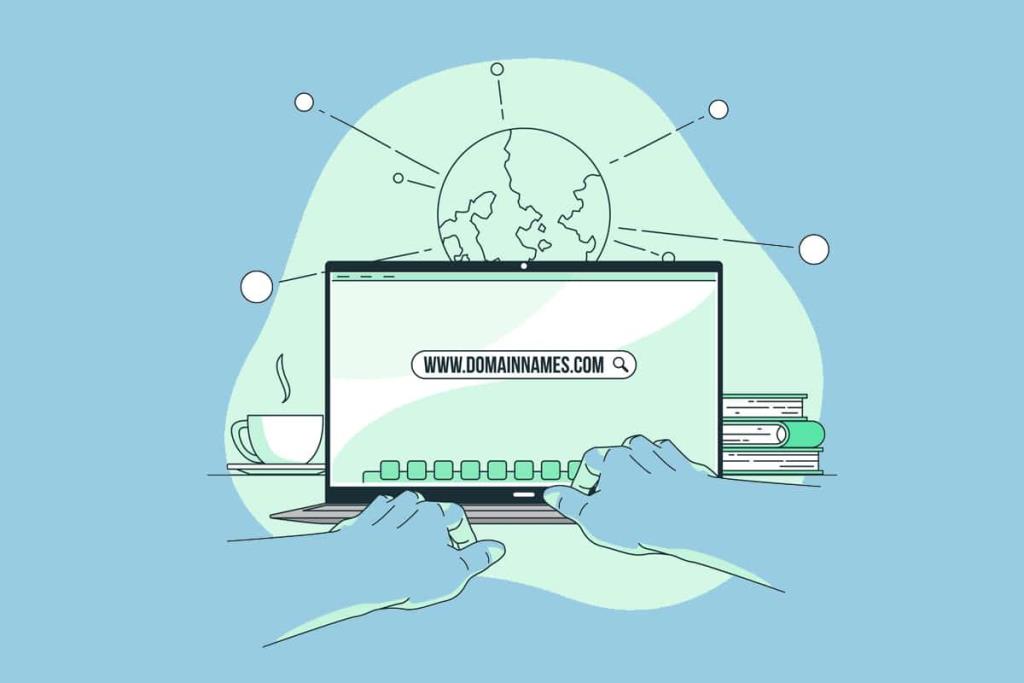
สารบัญ
ยักษ์ใหญ่ด้านเทคโนโลยีบางแห่งให้บริการเซิร์ฟเวอร์Domain Name Systemฟรี เชื่อถือได้ ปลอดภัย และเปิดเผยต่อสาธารณะมากมายเพื่อช่วยให้ผู้ใช้ปลอดภัยยิ่งขึ้นขณะท่องอินเทอร์เน็ต บางแห่งยังให้บริการเช่น การควบคุมโดยผู้ปกครอง เพื่อกรองเนื้อหาที่ไม่เหมาะสมในอุปกรณ์ที่บุตรหลานใช้ บางคนที่น่าเชื่อถือที่สุดคือ:
อ่านจนจบเพื่อเรียนรู้วิธีเปลี่ยนเซิร์ฟเวอร์ DNS บนพีซี Windows 11
คุณสามารถเปลี่ยนเซิร์ฟเวอร์ DNS บน Windows 11 โดยใช้การตั้งค่า Windows สำหรับทั้งการเชื่อมต่อ Wi-Fi และอีเทอร์เน็ต
1. กดปุ่มWindows + Iพร้อมกันเพื่อเปิดหน้าต่างการตั้งค่า
2. คลิกที่ตัวเลือกเครือข่ายและอินเทอร์เน็ตในบานหน้าต่างด้านซ้าย
3. จากนั้นเลือกตัวเลือกWi-Fiดังที่แสดง
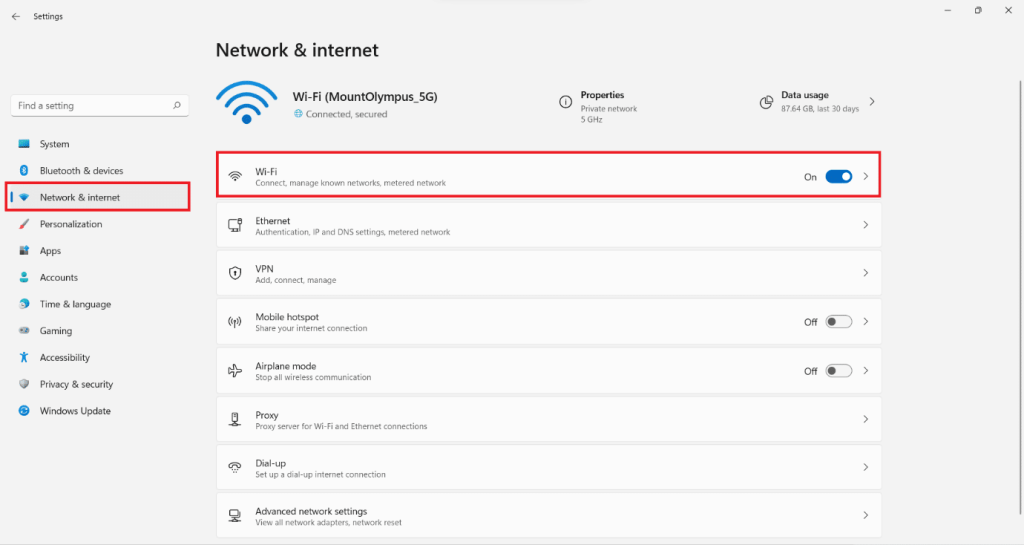
4. คลิกบนเครือข่าย Wi-Fi คุณสมบัติ

5. ที่นี่ คลิกที่ปุ่มแก้ไขสำหรับตัวเลือกการกำหนดเซิร์ฟเวอร์ DNSดังที่แสดงด้านล่าง
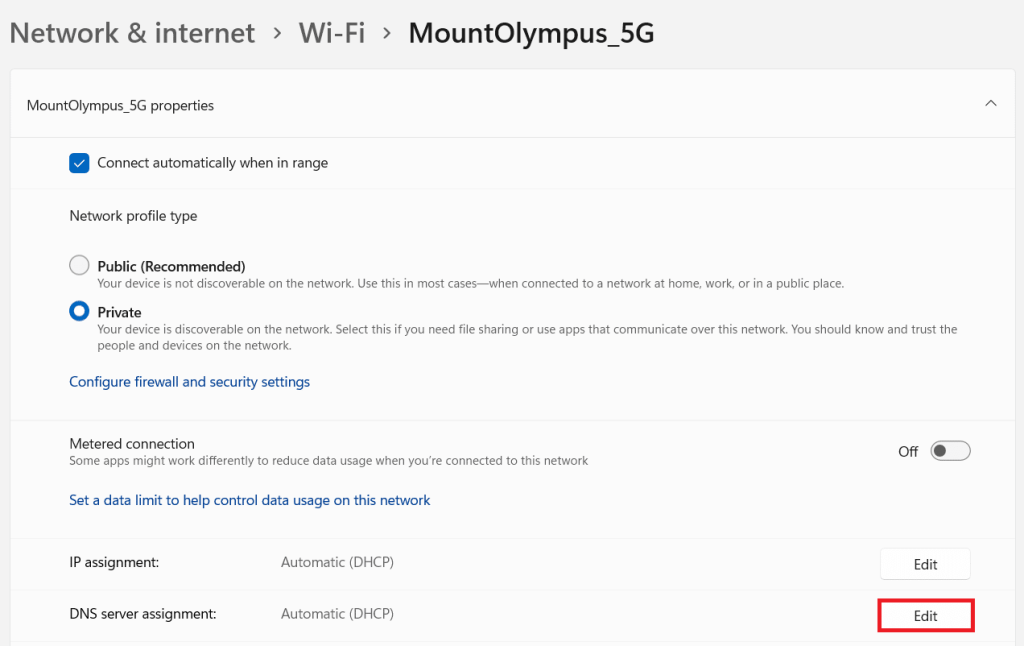
6. จากนั้นเลือกด้วยตนเองจากรายการแบบเลื่อนลงแก้ไขการตั้งค่า DNS ของเครือข่ายและคลิกที่บันทึกตามที่แสดงไว้
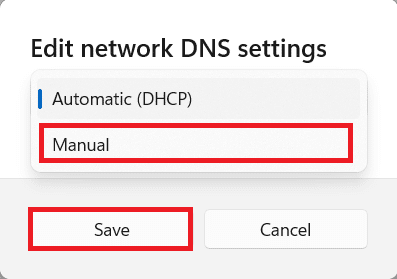
7. สลับไปที่ตัวเลือกIPv4
8. ป้อนที่อยู่เซิร์ฟเวอร์ DNS ที่กำหนดเองในที่ต้องการ DNSและAlternate DNSสาขา
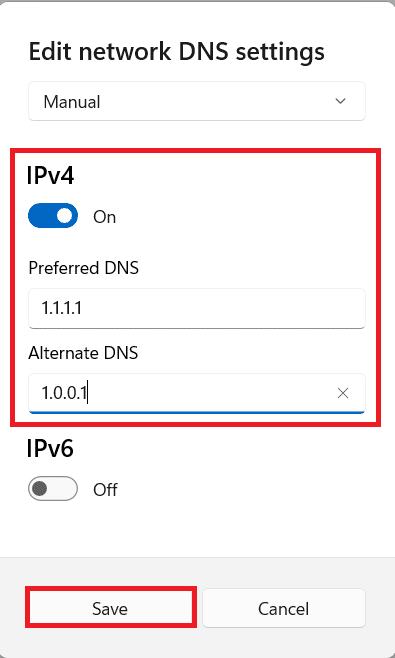
9. สุดท้าย ให้คลิกที่บันทึกและออก
1. ไปที่การตั้งค่า > เครือข่ายและอินเทอร์เน็ตเช่นก่อนหน้านี้
2. คลิกที่ตัวเลือกอีเธอร์เน็ต

3. ตอนนี้ เลือกปุ่มแก้ไขสำหรับตัวเลือกการกำหนดเซิร์ฟเวอร์ DNSดังที่แสดง
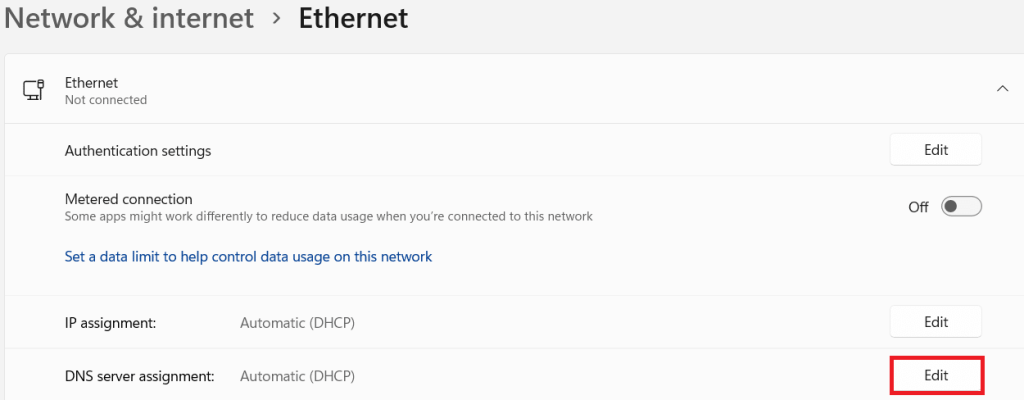
4. เลือกตัวเลือกManualใต้Edit network DNS settingsเหมือนเดิม
5. จากนั้นสลับไปที่ตัวเลือกIPv4
6. ป้อนที่อยู่เซิร์ฟเวอร์ DNS ที่กำหนดเองสำหรับที่ต้องการ DNSและAlternate DNSสาขาตามรายการที่กำหนดในการเริ่มต้นของเอกสารที่
7. ตั้งค่าการเข้ารหัส DNS ที่ต้องการเป็นตัวเลือกที่เข้ารหัสที่ต้องการและไม่เข้ารหัสที่อนุญาต ดูรูปที่ให้มาเพื่อความชัดเจน
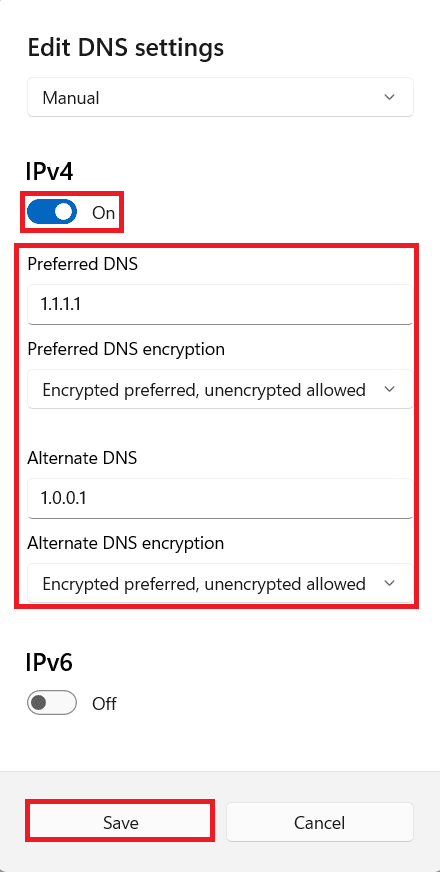
อ่านเพิ่มเติม: วิธีเปลี่ยนเป็น OpenDNS หรือ Google DNS บน Windows
คุณยังสามารถเปลี่ยนการตั้งค่าเซิร์ฟเวอร์ DNS บน Windows 11 ได้โดยใช้แผงควบคุมสำหรับการเชื่อมต่อทั้งสองแบบดังที่อธิบายไว้ด้านล่าง
1. คลิกที่ไอคอนค้นหาและประเภทดูการเชื่อมต่อเครือข่าย จากนั้นคลิกที่เปิด
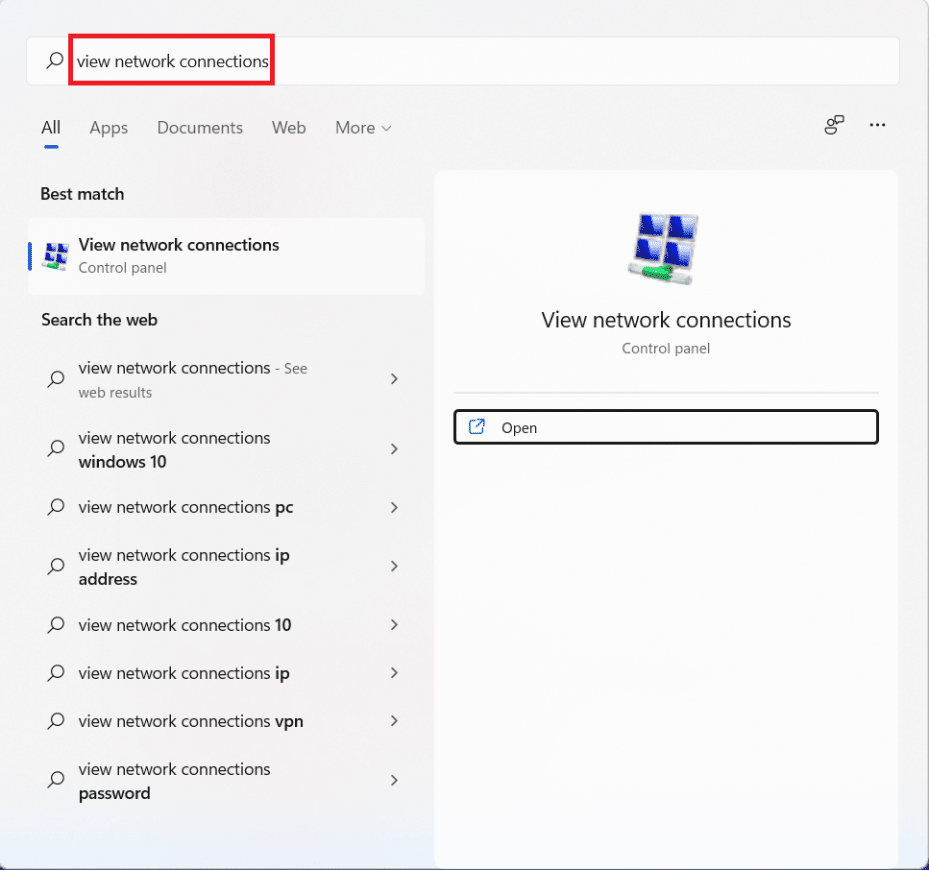
2. คลิกขวาที่การเชื่อมต่อเครือข่ายWi-FiและเลือกPropertiesดังที่แสดง
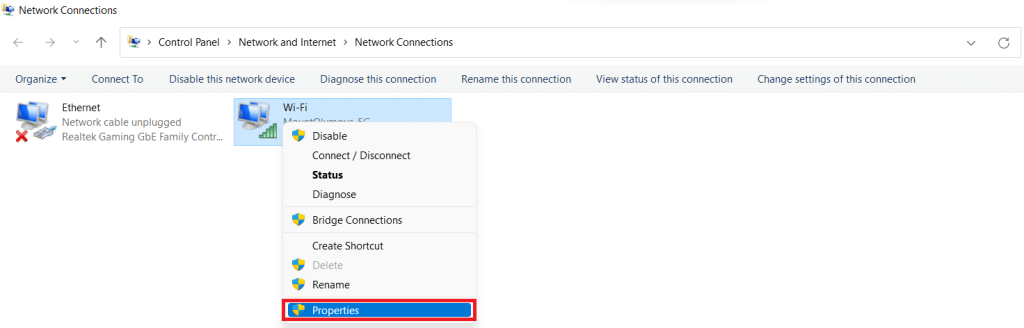
3. คลิกที่Internet Protocol รุ่น 4 (TCP/IPv4)และคลิกปุ่มProperties
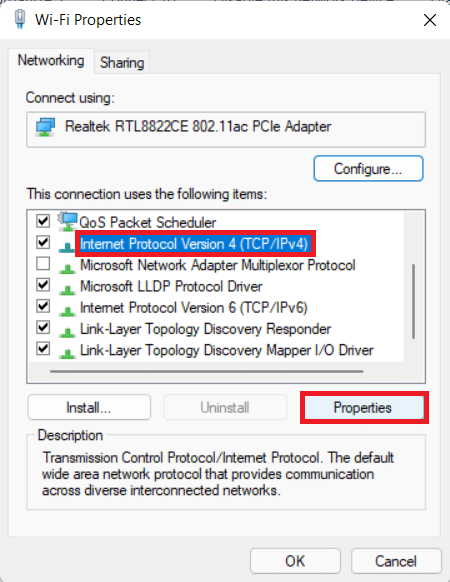
4. ตรวจสอบตัวเลือกที่ทำเครื่องหมายใช้ที่อยู่เซิร์ฟเวอร์ DNS ต่อไปนี้และพิมพ์สิ่งนี้:
เซิร์ฟเวอร์ DNS ที่ต้องการ: 1.1.1.1
เซิร์ฟเวอร์ DNS สำรอง: 1.0.0.1
5. สุดท้าย คลิกตกลงเพื่อบันทึกการเปลี่ยนแปลงและออก
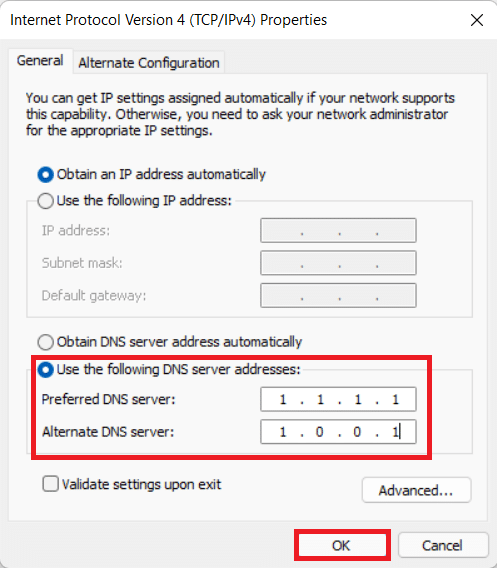
1. เปิดดูการเชื่อมต่อเครือข่ายจากการค้นหาของ Windowsเช่นก่อนหน้านี้
2. คลิกขวาที่การเชื่อมต่อเครือข่ายอีเทอร์เน็ตและเลือกPropertiesดังที่แสดง
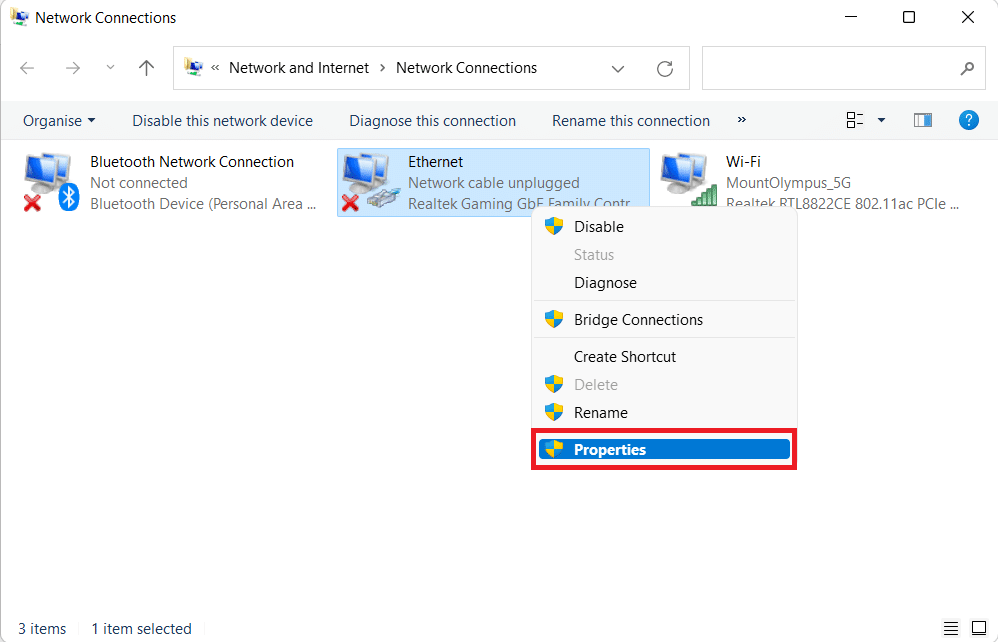
3. ตอนนี้ คลิกที่Internet Protocol Version 4 (TCP/IPv4)และเลือกPropertiesดังภาพด้านล่าง
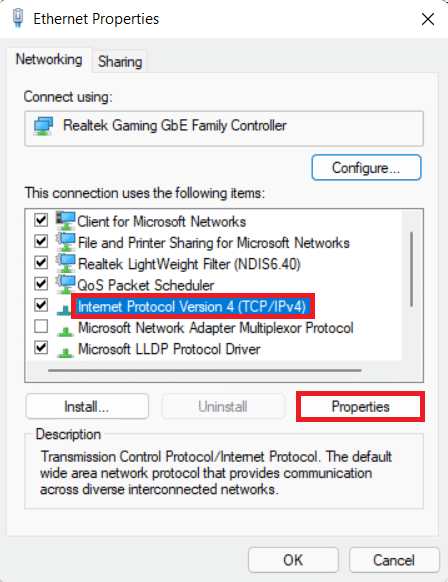
4. ทำตามขั้นตอนที่ 4 - 5ของวิธีที่ 2Aเพื่อเปลี่ยนการตั้งค่าเซิร์ฟเวอร์ DNS สำหรับการเชื่อมต่ออีเทอร์เน็ต
ที่แนะนำ:
เราหวังว่าคุณจะได้เรียนรู้วิธีการเปลี่ยนการตั้งค่าเซิร์ฟเวอร์ DNS บน Windows 11 คุณสามารถส่งข้อเสนอแนะและข้อสงสัยของคุณในส่วนความคิดเห็นด้านล่าง เราชอบที่จะรู้ว่าหัวข้อใดที่คุณต้องการให้เราสำรวจต่อไป
ในบทความนี้ เราจะแนะนำวิธีการกู้คืนการเข้าถึงฮาร์ดไดรฟ์ของคุณเมื่อเกิดข้อผิดพลาด มาดูกันเลย!
แวบแรก AirPods ก็ดูเหมือนหูฟังไร้สายแบบ True Wireless ทั่วไป แต่ทุกอย่างเปลี่ยนไปเมื่อค้นพบฟีเจอร์บางอย่างที่ไม่ค่อยมีใครรู้จัก
Apple ได้เปิดตัว iOS 26 ซึ่งเป็นการอัปเดตครั้งใหญ่ด้วยดีไซน์กระจกฝ้าใหม่เอี่ยม ประสบการณ์ที่ชาญฉลาดยิ่งขึ้น และการปรับปรุงแอพที่คุ้นเคย
นักศึกษาจำเป็นต้องมีแล็ปท็อปเฉพาะทางสำหรับการเรียน ไม่เพียงแต่จะต้องมีพลังเพียงพอที่จะทำงานได้ดีในสาขาวิชาที่เลือกเท่านั้น แต่ยังต้องมีขนาดกะทัดรัดและน้ำหนักเบาพอที่จะพกพาไปได้ตลอดวัน
การเพิ่มเครื่องพิมพ์ลงใน Windows 10 เป็นเรื่องง่าย แม้ว่ากระบวนการสำหรับอุปกรณ์แบบมีสายจะแตกต่างจากอุปกรณ์ไร้สายก็ตาม
อย่างที่ทราบกันดีว่า RAM เป็นส่วนประกอบฮาร์ดแวร์ที่สำคัญมากในคอมพิวเตอร์ ทำหน้าที่เป็นหน่วยความจำในการประมวลผลข้อมูล และเป็นปัจจัยที่กำหนดความเร็วของแล็ปท็อปหรือพีซี ในบทความด้านล่างนี้ WebTech360 จะแนะนำวิธีการตรวจสอบข้อผิดพลาดของ RAM โดยใช้ซอฟต์แวร์บน Windows
สมาร์ททีวีเข้ามาครองโลกอย่างแท้จริง ด้วยคุณสมบัติที่ยอดเยี่ยมมากมายและการเชื่อมต่ออินเทอร์เน็ต เทคโนโลยีได้เปลี่ยนแปลงวิธีการชมทีวีของเรา
ตู้เย็นเป็นเครื่องใช้ไฟฟ้าที่คุ้นเคยในครัวเรือน ตู้เย็นโดยทั่วไปจะมี 2 ช่อง โดยช่องแช่เย็นจะมีขนาดกว้างขวางและมีไฟที่เปิดอัตโนมัติทุกครั้งที่ผู้ใช้งานเปิด ในขณะที่ช่องแช่แข็งจะแคบและไม่มีไฟส่องสว่าง
เครือข่าย Wi-Fi ได้รับผลกระทบจากปัจจัยหลายประการนอกเหนือจากเราเตอร์ แบนด์วิดท์ และสัญญาณรบกวน แต่ยังมีวิธีชาญฉลาดบางอย่างในการเพิ่มประสิทธิภาพเครือข่ายของคุณ
หากคุณต้องการกลับไปใช้ iOS 16 ที่เสถียรบนโทรศัพท์ของคุณ นี่คือคำแนะนำพื้นฐานในการถอนการติดตั้ง iOS 17 และดาวน์เกรดจาก iOS 17 เป็น 16
โยเกิร์ตเป็นอาหารที่ยอดเยี่ยม กินโยเกิร์ตทุกวันดีจริงหรือ? เมื่อคุณกินโยเกิร์ตทุกวัน ร่างกายจะเปลี่ยนแปลงไปอย่างไรบ้าง? ลองไปหาคำตอบไปด้วยกัน!
บทความนี้จะกล่าวถึงประเภทของข้าวที่มีคุณค่าทางโภชนาการสูงสุดและวิธีเพิ่มประโยชน์ด้านสุขภาพจากข้าวที่คุณเลือก
การกำหนดตารางเวลาการนอนและกิจวัตรประจำวันก่อนเข้านอน การเปลี่ยนนาฬิกาปลุก และการปรับเปลี่ยนการรับประทานอาหารเป็นมาตรการบางประการที่จะช่วยให้คุณนอนหลับได้ดีขึ้นและตื่นนอนตรงเวลาในตอนเช้า
ขอเช่าหน่อยคะ! Landlord Sim เป็นเกมจำลองมือถือบน iOS และ Android คุณจะเล่นเป็นเจ้าของอพาร์ทเมนท์และเริ่มให้เช่าอพาร์ทเมนท์โดยมีเป้าหมายในการอัพเกรดภายในอพาร์ทเมนท์ของคุณและเตรียมพร้อมสำหรับผู้เช่า
รับรหัสเกม Bathroom Tower Defense Roblox และแลกรับรางวัลสุดน่าตื่นเต้น พวกเขาจะช่วยคุณอัพเกรดหรือปลดล็อคหอคอยที่สร้างความเสียหายได้มากขึ้น













